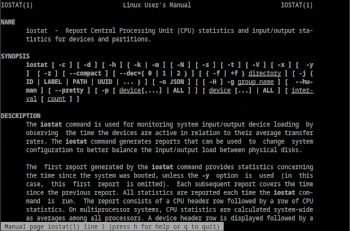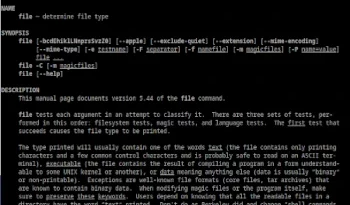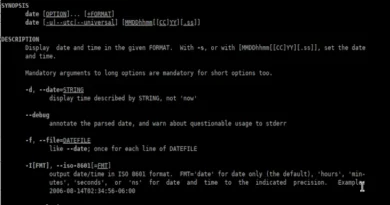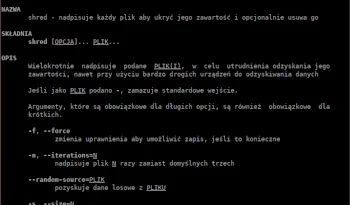Porady Admina: iostat
Ostatnia aktualizacja: 15 września 2023, 22:23
W dzisiejszym wpisie z cyklu Porady Admina przybliżę program iostat, który jest częścią omawianego wcześniej pakietu sysstat.
Polecenie iostat w systemie Linux służy do monitorowania statystyk wejścia/wyjścia systemu dla urządzeń i partycji. Monitoruje wejścia/wyjścia systemu, obserwując czas aktywności urządzeń w stosunku do ich średnich szybkości transferu. Raporty generowane przez iostat mogą być wykorzystane do zmiany konfiguracji systemu w celu zwiększenia równowagi wejścia/wyjścia między dyskami fizycznymi.
iostat jest częścią pakietu sysstat.
Składnia
iostat [ opcje ] [ interwał [ liczba ]
Opcje
-c : Wyświetl raport wykorzystania procesora.
-d : Wyświetl raport wykorzystania urządzenia.
-f katalog : Określ alternatywny katalog, w którym iostat będzie odczytywać statystyki urządzeń.
-g nazwa_grupy { urządzenie […] | ALL } : Wyświetl statystyki dla grupy urządzeń.
-H : Ta opcja musi być używana z opcją -g i wskazuje, że tylko statystyki globalne mają być wyświetlane dla grupy, a nie statystyki dla poszczególnych urządzeń w grupie.
-h : Ta opcja jest równoważna określeniu –human –pretty.
–human : Rozmiary wydruku w formacie czytelnym dla człowieka (np. 1,0k, 1,2M itp.) odtwarzane z tą opcją zastępują wszelkie inne jednostki domyślne (np. kilobajty, sekundy)
-j { ID | LABEL | PATH | UUID | … } [ urządzenie […] | ALL ] : Wyświetl trwałe nazwy urządzeń.
-k : Wyświetl statystyki w kilobajtach na sekundę.
-m : Wyświetl statystyki w megabajtach na sekundę.
-N : Wyświetl zarejestrowane nazwy programów odwzorowujących urządzenia dla dowolnych urządzeń odwzorowujących urządzenia. Przydatne do przeglądania statystyk LVM2.
-o JSON : Wyświetl statystyki w formacie JSON (JavaScript Object Notation).
-p [ { urządzenie[,…] | ALL } ] : Wyświetl statystyki dla urządzeń blokowych i wszystkich ich partycji, które są używane przez system.
–pretty : Sprawia, że raport wykorzystania urządzenia jest łatwiejszy do odczytania przez człowieka. Nazwa urządzenia zostanie wydrukowana po prawej stronie.
-s : Wyświetla krótką (wąską) wersję raportu, która powinna zmieścić się w 80 znakach szerokich ekranów.
-t : Wydrukuj czas dla każdego wyświetlonego raportu. Format znacznika czasu może zależeć od wartość zmiennej środowiskowej S_TIME_FORMAT.
-x : Wyświetl rozszerzone statystyki.
-y : Pomiń pierwszy raport ze statystykami od startu systemu, jeśli wyświetla wiele rekordów w zadanym przedziale.
-z : Powiedz iostatowi, aby pominął wyjście dla wszystkich urządzeń, dla których nie było aktywności w okresie próbnym.
Przykłady
Aby wyświetlić standardowy raport statystyk:
iostat
To polecenie wyświetla więcej szczegółowych informacji statystycznych. Komenda iostat podaje w rezultacie raport o wykorzystaniu urządzeń we/wy. Możliwe jest więc rozszerzenie wyniku statystyki dla dogłębnej diagnozy za pomocą opcji -x.
iostat -x
To polecenie pokazuje tylko statystyki procesora. Możliwe jest wyświetlenie informacji statystycznych i raportu naszego procesora za pomocą opcji -c.
iostat -c
To polecenie wyświetla tylko raport o urządzeniu. Możliwe jest tylko pokazanie stanu wykorzystania urządzenia za pomocą opcji -d. Wyświetli się lista informacji dla każdego podłączonego urządzenia.
iostat -d
To polecenie pokazuje nam rozszerzoną statystykę wejścia/wyjścia tylko dla urządzenia. Możemy wyświetlić rozszerzoną statystykę z jednej strony, a z drugiej strony możemy wyświetlić rozszerzone statystyki. Oznacza to, że możemy wyświetlić rozszerzone statystyki tylko dla urządzeń za pomocą opcji -xd
iostat -xd
To polecenie przechwytuje statystyki w kilobajtach lub megabajtach.
iostat -k
To polecenie wyświetla statystyki procesora i urządzenia z opóźnieniem.
iostat -h 2 3
Więcej informacji o programie iostat uzyskasz poleceniami:
man iostat
iostat --help